更新日期:2012-10-08 作者:黑鲨系统 来源:http://www.110pc.cn
在win10系统四月更新中,微软强化了任务视图的功能,使其拥有时间线特性,该功能非常实用,但是一些win10系统网友爱好状态栏整洁,不希望搜索栏(或图片)右侧的虚拟桌面(时间线)按钮始终显示,那么其实咱们可以以桌面快捷方式来代替任务栏上的虚拟桌面时间线按钮,下面小编就给我们详解一下win10系统下创建时间线快捷方式的具体步骤。
1、在桌面空白处右击,选中“新建-快捷方式“;
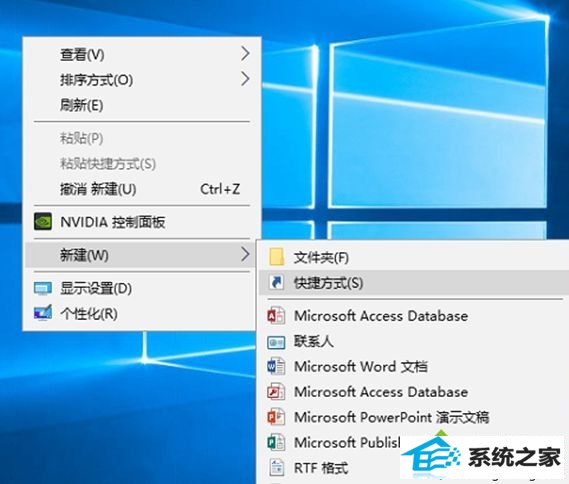
2、将:
explorer shell:::{3080F90E-d7Ad-11d9-Bd98-0000947B0257}
写入“请键入对象位置“处,如下:
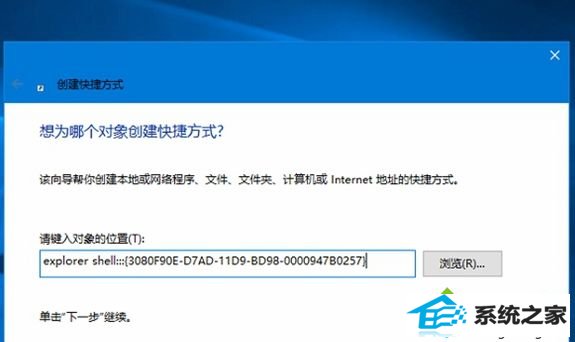
3、打开“下一步”按钮,编辑快捷键名称,如:“时间线”;
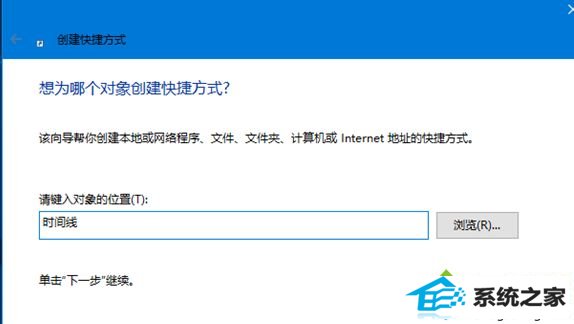
打开“完成”,此时,一个新的图片将显示在桌面上。
4、下面咱们对图片进行修改。选中图片,右击,打开“属性”,选中再打开“更改图片”;
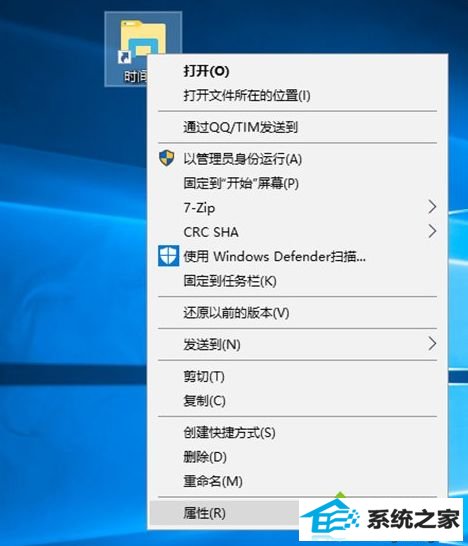
5、打开“浏览“按钮,选中咱们爱好的任意图片。
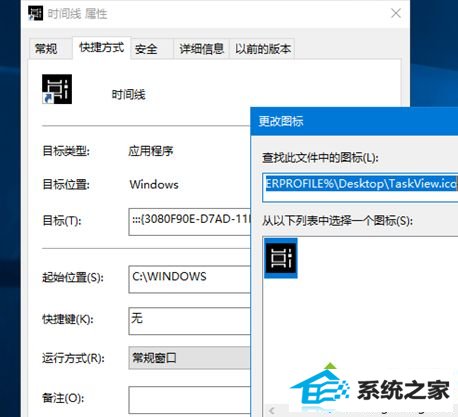
若想下载“时间线”图片,请打开这里。
6、打开“确定”按钮,这时候时间线的快捷方式就生成完毕啦。

7、双击该快捷方式,windows 10将显示时间线。
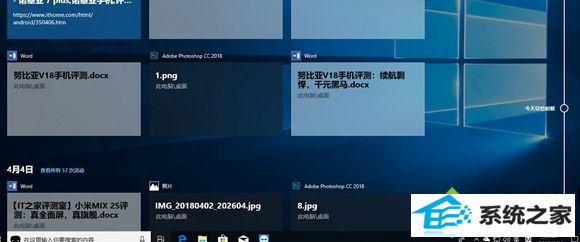
关于win10系统下怎样创建时间线快捷方式就给我们详解到这边了,有需要的网友们可以按照上面的办法步骤来操作,更多精彩内容欢迎继续关注笔记本之家!